Der Windows-7-Nachfolger Windows 8 soll im Herbst dieses Jahres erscheinen, einen genauen Termin hat Microsoft aber noch nicht bekannt gegeben. Fest steht, dass die Release-Preview die letzte Probierversion vor dem Verkaufsstart sein wird.
Schon die letzten Previews spalteten die Meinung der Desktop-PC-Benutzer. So besticht Windows 8 zwar mit einer hohen Performance, die Metro-Benutzeroberfläche für Touchscreens treibt manche Desktop-Benutzer dagegen zur Weißglut.
Für diesen Artikel haben wir uns die neue Release Preview von Microsoft Windows 8genau angesehen, um die Fortschritte gegenüber der letzten, Consumer Preview genannten Vorabversion herauszuarbeiten.
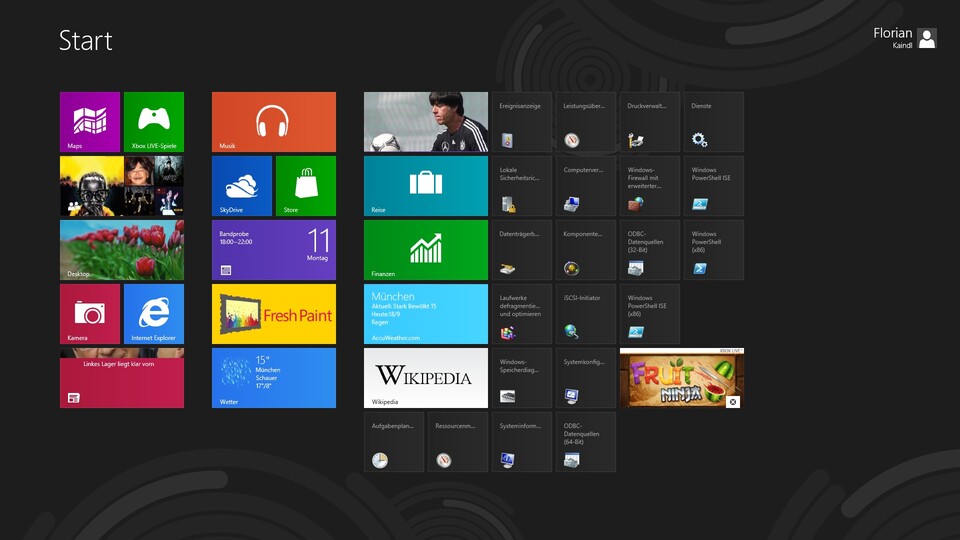
Installation
Wenn Sie Windows 8 selbst ausprobieren möchten, empfehlen wir eine eigene Festplattenpartition, besser aber eine virtuelle Maschine oder einen separaten Testrechner. Zudem treten bei einer Aktualisierung von einer älteren Vorabversion möglicherweise Fehler auf, die Windows 8 unbrauchbar machen. So berichten einige Benutzer dass die meisten Apps nach dem Update einfach nicht starten.
Nachdem wir das Setup-Programm ausgeführt haben, lädt dieses selbstständig das drei GByte große Installationspaket herunter. Damit erstellen wir unter Anleitung des Setups aus einer DVD oder einem mindestens 3 GByte fassenden USB-Stick ein bootfähiges Medium und starten die Installation von dort aus wie von einer Windows-DVD. Hier erwartet uns die erste Änderung gegenüber der vorherigen Preview, die aber rein kosmetischer Natur ist-
Statt von einem Fisch werden wir schlicht von einem Windows-Schriftzug und einem sich drehenden Kreis empfangen. Ist die Installation abgeschlossen, wählen wir noch ein Farbschema und melden uns dann mit einem Microsoft--Live-Konto an. Das ist nicht zwingend, ein lokales Konto genügt es auch. Allerdings brauchen wir für viele Apps ohnehin ein Microsoft-Konto, etwa weil diese zur Synchronisierung auf die dort gespeicherten Daten zugreifen.
Windows 8 - Installation in einer virtuellen Maschine ansehen
Benutzeroberfläche
Sobald wir die kurze Einrichtungsprozedur hinter uns gebracht haben, landen wir auf der Metro-Oberfläche. Gegenüber der letzten Vorabversion hat sich am Konzept der Metro-Oberfläche mit dem Desktop als App nichts Wesentliches geändert. Die Programmverknüpfungen des altbekannten Windows-Desktops hat Microsoft hier mit kachelartig angeordneten Schaltflächen ersetzt, die nicht nur zu speziellen Metro-Programmen führen, sondern schon auf dem Startbildschirm eine aktuelle Vorschau ihrer Inhalte zeigen, wie etwa Facebook-Updates oder Wettervorhersagen. Microsoft hat damit PC- und Tablet-Software zusammengeführt, um alle Apps mit allen Windows-8-Geräten kompatibel zu machen. So laufen Apps im Gegensatz zu herkömmlichen Anwendungen auch auf dem Desktop-PC nur im Vollbildmodus und lassen sich nicht wie Fenster umherschieben.

Über eine der Metro-Kacheln wechseln wir zum Desktop-Bildschirm, der noch auf dem durchsichtigen Aero-Design aus Windows 7 beruht und sich deshalb optisch mit der Metro-Oberfläche beißt. In der Release-Version will Microsoft aber auch ihm den matten Metro-Look ohne Transparenzen verpassen. Zunächst bleibt aber fast alles wie gewohnt. Programme öffnen sich in Fenstern, und Dateien verwalten wir im üblichen Ordnersystem. Dabei ist der Desktop nicht mit allen Funktionen ausgestattet, die wir von Windows 7kennen.
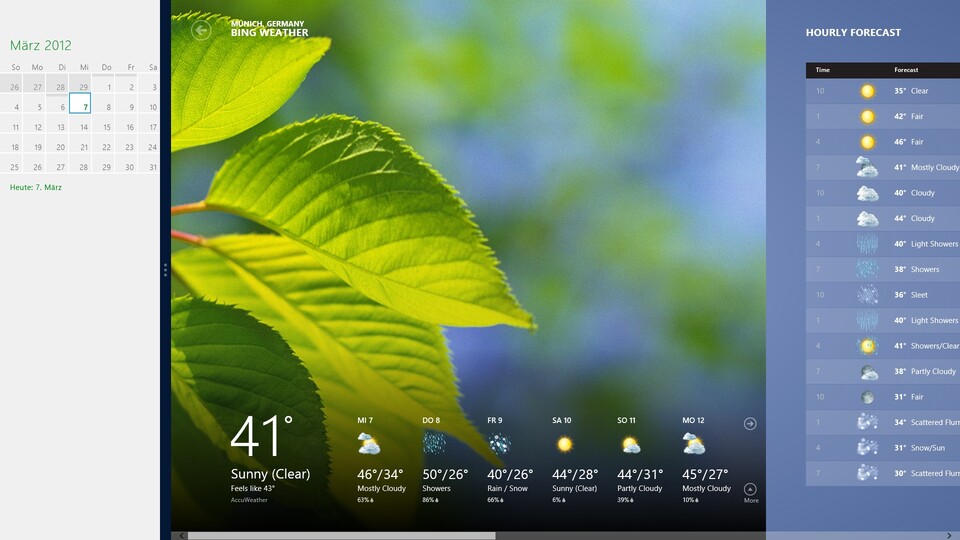
So fehlt zum Beispiel das Startmenü, das wir aber nach wie vor mit Tools wie ViStart 7 wieder nachträglich einbauen können. Wenn wir den Mauszeiger in der Standardkonfiguration an den unteren linken Bildschirmrand, poppt ein Minifenster auf, über das wir zum Metro-Bildschirm zurückwechseln. Dieser ist voll mit vorinstallierten Medien- und Kommunikationsapps, wie man sie von Tablets und Smartphones kennt. Wetter, Nachrichten, Soziale Netzwerke, E-Mails, alles ist mit einem Klick auf die entsprechende Kachel erreichbar.
Die Apps ordnen wir an, indem wir sie an die gewünschte Stelle im Kachelraster ziehen, die anderen Apps richten sich automatisch daran aus. Auch in Gruppen dürfen wir die Apps ordnen und entsprechend benennen. Die Gruppenübersicht erreichen wir zwar immer noch mit einem Klick auf den Button unten rechts, der stellt jetzt allerdings ein Minussymbol und keine Lupe mehr dar.
Die Einstellungen und die Suche hat Microsoft in der sogenannten Charm-Leiste versteckt, die aus jeder App erreichbar ist und sich öffnet, wenn wir den Mauszeiger in die obere oder untere rechte Ecke bewegen, was etwas zuverlässiger klappt als bisher. Dort finden wir auch Funktionen, um Inhalte der gerade offenen App zu teilen und externe Geräte zu verwalten. In den Einstellungen legen wir unter anderem die Farbkombination für das MetroUI fest, wobei sich die Auswahl im Vergleich zur Consumer Preview deutlich vergrößert hat.

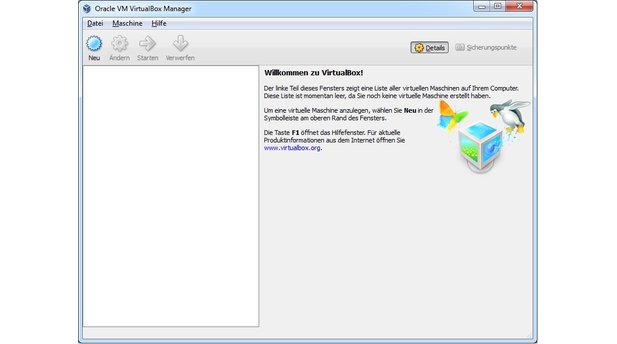
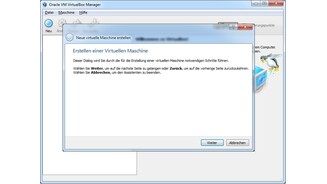
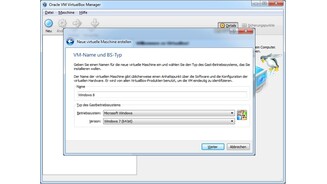

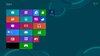




Nur angemeldete Benutzer können kommentieren und bewerten.
Dein Kommentar wurde nicht gespeichert. Dies kann folgende Ursachen haben:
1. Der Kommentar ist länger als 4000 Zeichen.
2. Du hast versucht, einen Kommentar innerhalb der 10-Sekunden-Schreibsperre zu senden.
3. Dein Kommentar wurde als Spam identifiziert. Bitte beachte unsere Richtlinien zum Erstellen von Kommentaren.
4. Du verfügst nicht über die nötigen Schreibrechte bzw. wurdest gebannt.
Bei Fragen oder Problemen nutze bitte das Kontakt-Formular.
Nur angemeldete Benutzer können kommentieren und bewerten.
Nur angemeldete Plus-Mitglieder können Plus-Inhalte kommentieren und bewerten.